Một trong những cách đơn giản và nổi tiếng nhất để gạch bỏ văn bản là gạch ngang. Gạch ngang là một thuật ngữ được sử dụng trong các ứng dụng mà bạn định dạng văn bản, chẳng hạn như Google Tài liệu, Gmail và Microsoft Office.
Bằng cách áp dụng định dạng gạch ngang, bạn có thể kẻ một đường kẻ xuyên qua một từ, cụm từ, câu hoặc đoạn văn. Điều này cho thấy rằng bạn có thể muốn xóa văn bản đó mà không thực sự xóa nó. Dưới đây là cách gạch ngang trong Google Tài liệu trên web và trong ứng dụng dành cho thiết bị di động.
Gạch ngang trong Google Documents trên web
Bạn có thể dễ dàng gạch bỏ bất kỳ văn bản nào bạn thích trong Google Tài liệu trên web. Truy cập trang Google Tài liệu, đăng nhập và mở tài liệu của bạn.
Bước 1: Chọn đoạn văn bản muốn gạch ngang. Bạn có thể thực hiện việc này bằng cách nhấp đúp vào một từ, nhấp ba lần vào câu hoặc kéo con trỏ qua một khối văn bản lớn hơn.

Bước 2: Chuyển đến tab Định dạng và di chuyển con trỏ của bạn đến Văn bản.
Bước 3: Chọn Gạch ngang trong menu bật ra.
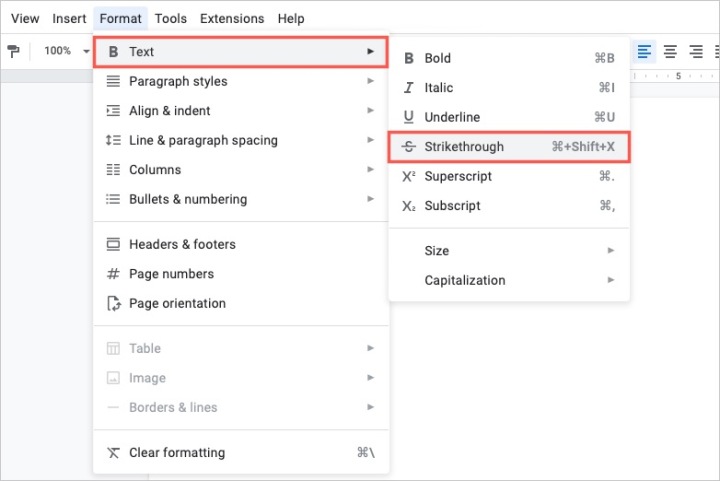
Bước 4: Sau đó, bạn sẽ thấy văn bản đã chọn bị gạch bỏ, giống như khi bạn dùng bút vẽ một đường thẳng qua văn bản đó.
Mẹo: Ngoài ra, bạn có thể sử dụng phím tắt để áp dụng định dạng gạch ngang. Trên Windows, nhấn Alt + Shift + 5 hoặc trên Mac, nhấn Command + Shift + X.
Để xóa gạch ngang, hãy làm theo các bước tương tự để bỏ chọn định dạng hoặc sử dụng cùng một phím tắt.
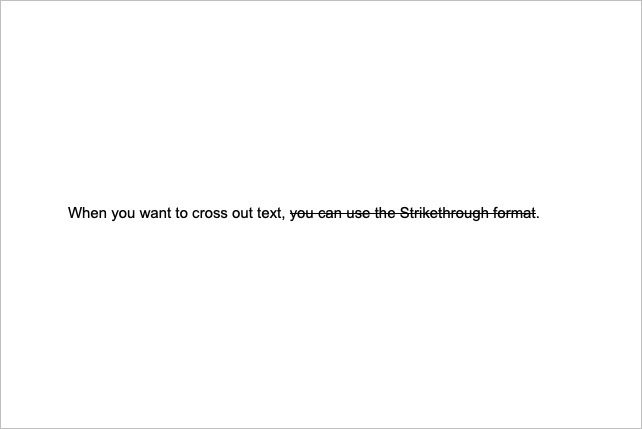
Gạch ngang trong Google Tài liệu trong ứng dụng dành cho thiết bị di động
Việc áp dụng gạch ngang cho văn bản trong ứng dụng Google Tài liệu dành cho thiết bị di động không đơn giản như trên web. Nhưng nó cũng không khó. Vì vậy, hãy khởi chạy ứng dụng Google Documents trên Android hoặc iPhone và mở tài liệu của bạn.
Bước 1: Nhấn vào nút Chỉnh sửa (biểu tượng bút chì) ở dưới cùng bên phải để vào chế độ chỉnh sửa.
Bước 2: Chọn đoạn văn bản muốn gạch ngang. Đối với một từ, chạm và giữ trên Android hoặc chạm hai lần trên iPhone. Để chọn thêm văn bản, hãy kéo vòng tròn màu xanh cho từ được tô sáng qua văn bản còn lại.
Bước 3: Mở các công cụ định dạng bằng cách chọn nút Format ở trên cùng. Trên Android, đây trông giống như chữ hoa A có bốn dòng và trên iPhone, đây là chữ hoa A được gạch chân.
Bước 4: Khi các công cụ định dạng xuất hiện ở phía dưới, hãy chọn biểu tượng Gạch ngang.
Bước 5: Bạn sẽ thấy văn bản của mình có một dòng kẻ ngang như mong đợi.
Để loại bỏ gạch ngang, hãy làm theo các bước tương tự để bỏ chọn định dạng.


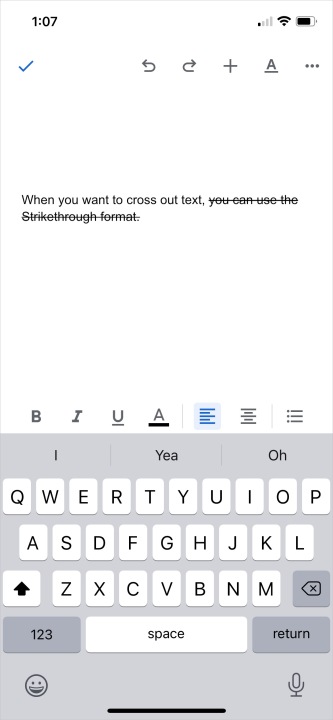
Bây giờ bạn đã biết cách gạch ngang trên Google Tài liệu.



